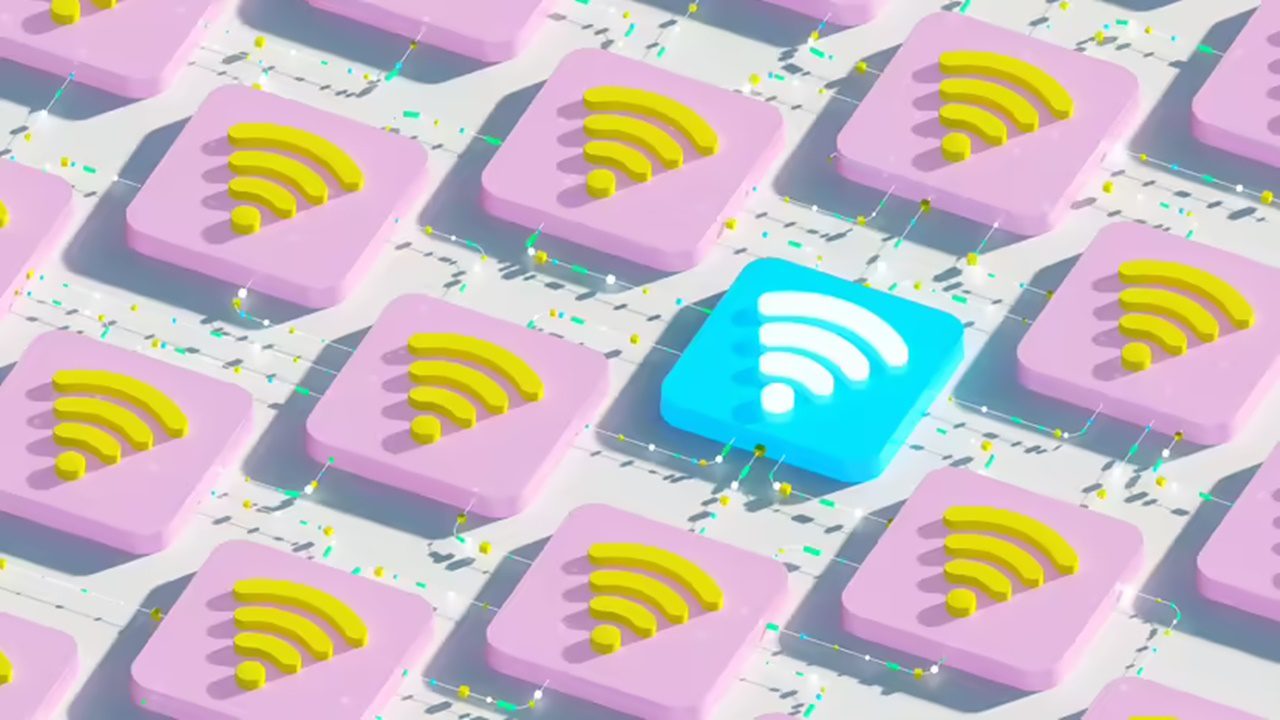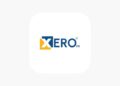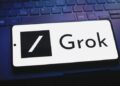Top 6 cách khắc phục WiFi mất kết nối dễ dàng mà bạn nên thủ sẵn trong người.

Cho dù bạn đang trong giai đoạn nghiên cứu cuối cùng của một bài báo lớn, đang thực hiện cuộc gọi Zoom cho công việc hay chỉ đơn giản là đang say sưa xem bản phát hành Netflix mới nhất, kết nối WiFi bị rớt vào thời điểm không thích hợp là một điều gây bực mình không thể tưởng.
Mọi người luôn phải đối mặt với sự bất tiện hiện đại này. ếu bạn đã từng tự hỏi: “Tại sao WiFi của tôi liên tục bị ngắt kết nối?” Dưới đây là một số lý do phổ biến nhất gây ra tình trạng ngừng hoạt động Internet và những gì bạn có thể làm để khắc phục chúng.
-
Quá nhiều thiết bị được kết nối
Ngày trước, một hộ gia đình bình thường có một hoặc hai máy tính để kết nối. Giờ đây, với điện thoại thông minh, iPad, TV thông minh và hơn thế nữa, mạng WiFi của bạn sẽ không mất nhiều thời gian để bắt đầu full kết nối.

Neil Parker, giám đốc kỹ thuật và đồng sáng lập ứng dụng đám cưới phát trực tiếp Lovecast, cho biết trong một email: “Đáng ngạc nhiên là ngay cả khi một thiết bị được kết nối không tích cực gửi/nhận dữ liệu, nó vẫn sẽ tiêu tốn một phần băng thông hiện có. Điều này có nghĩa là nếu bạn có nhiều thiết bị được kết nối, bạn có thể bắt đầu thấy kết nối WiFi của mình bị chậm hoặc đứt”.
Cách khắc phục số 1: Ngắt kết nối thiết bị
Parker nói rằng cách khắc phục đầu tiên và dễ dàng nhất là ngắt kết nối các thiết bị không sử dụng khỏi WiFi của bạn. Cách đơn giản nhất để thực hiện việc này là thay đổi mật khẩu WiFi của bạn, điều này sẽ khiến mọi người thất vọng. Sau đó, bạn chỉ có thể cho phép một số thiết bị nhất định tham gia lại. Ông gợi ý: “Nếu điều đó không khả thi, bạn cũng có thể thử chuyển băng tần (có thể kết nối với băng tần 5 hoặc 6 GHz thay vì 2,4 GHz, nơi băng tần có thể ít đông đúc hơn)”.
Nhìn chung, băng tần 6 GHz có khả năng kết nối nhanh nhất nhưng phạm vi ngắn hơn băng tần 2,4 GHz, băng tần này có phạm vi dài hơn nhưng có thể chậm hơn. Thay đổi băng tần bằng cách vào cài đặt của từng thiết bị.
Cách khắc phục số 2: Giảm sử dụng WiFi
Tạm thời cắt giảm việc sử dụng WiFi. Ví dụ: dừng chơi game hoặc xem phim trên các dịch vụ phát trực tuyến và cuộc họp Zoom của bạn có thể ổn định.
Cách khắc phục số 3: Nâng cấp Internet của bạn
Cuối cùng, bạn có thể cần liên hệ với nhà cung cấp dịch vụ Internet và nâng cấp kết nối của mình. Đầu tiên, hãy chạy kiểm tra tốc độ để kiểm tra tốc độ hiện tại của bạn. (Google “kiểm tra tốc độ” (speed test) để xem danh sách các trang web nơi bạn có thể thực hiện việc này).
Bạn có thể có quá nhiều thiết bị được kết nối với tốc độ Internet mà bạn đang trả tiền. Nếu đúng như vậy, hãy liên hệ với nhà cung cấp dịch vụ Internet của bạn về việc nâng cấp lên gói Internet có tốc độ cao hơn. Nhưng bạn có thể thử 1 số cách khắc phục khác trước khi chi tiền.
Cách khắc phục số 4: Đặt lại cài đặt mạng của máy tính của bạn
Nếu bạn đã kiểm tra trình quản lý thiết bị và xác định bộ điều hợp mạng không hoạt động, bạn có thể thử đặt lại mạng của mình. Mặc dù đây không phải là tùy chọn thuận tiện nhất nhưng việc quay lại cài đặt gốc có thể chấm dứt sự cố Internet của bạn bị rớt. Máy tính của bạn và các thiết bị khác sẽ quên tên mạng WiFi, cài đặt VPN, v.v.
-
Bộ định tuyến ở vị trí xấu

Aseem Kishore, người sáng lập Help Desk Geek, cho biết vị trí bộ định tuyến của bạn là một trong những lý do phổ biến nhất gây ra sự cố kết nối Internet. Anh nói: “Nếu điểm truy cập của bạn được giấu kín sau ba cánh cửa của tủ quần áo và thiết bị mà bạn đang cố gắng kết nối đang vượt quá giới hạn bên ngoài của phạm vi tín hiệu của nó thì bạn sẽ phải đối mặt với tình trạng mất tín hiệu cho đến khi bạn di chuyển thiết bị của mình lại gần hơn đến điểm truy cập”.
Cách khắc phục: Đặt router ở vị trí tốt hơn
Cài đặt bộ định tuyến trong phòng nơi bạn dự định sử dụng WiFi nhiều nhất hoặc càng gần càng tốt. Mike Dragan, giám đốc điều hành của ứng dụng sự kiện Oveit, cho biết hãy nâng bộ định tuyến lên sao cho không có bất kỳ chướng ngại vật nào cản đường và đặt nó càng gần giữa nhà càng tốt.
Ông giải thích qua email: “Bạn cũng nên tránh xa các vật thể phản chiếu như thủy tinh, gương và kim loại, vì tín hiệu WiFi có xu hướng phản xạ lại từ chúng”.
-
Bạn đang bị nhiễu sóng vô tuyến

“Hầu hết chúng ta đặt bộ định tuyến WiFi bên cạnh điện thoại không dây, thiết bị Bluetooth và TV thông minh và điều này khiến tất cả các tín hiệu khác nhau này gây nhiễu lẫn nhau và cuối cùng dẫn đến mất tín hiệu. Nếu bạn từng thắc mắc tại sao điện thoại của mình ngừng nhận tín hiệu Wi-Fi khi bạn ở cạnh lò vi sóng, hãy nói xin chào với nhiễu sóng vô tuyến”, Kishore nói. Nhiễu sóng vô tuyến cũng có thể xảy ra nếu bạn sống trong một căn hộ hoặc chung cư và mọi người đều có bộ định tuyến WiFi riêng ở gần nhau.
Cách khắc phục: Thay đổi kênh
Thay đổi kênh mà WiFi của bạn đang hoạt động. Kỹ sư vô tuyến Sam Brown gửi email cho blog công nghệ không dây OneSDR: “Hãy sử dụng một ứng dụng như WiFi Analyzer để cho bạn biết kênh WiFi nào đang được sử dụng nhiều nhất. Hãy chọn kênh được sử dụng ít nhất.
Ngoài ra, hãy chuyển sang băng tần 5 GHz. Nhìn chung, đây là một giải pháp rất tốt cho WiFi trong các tòa nhà chung cư, nơi có thể có hàng trăm điểm truy cập đang hoạt động ở băng tần 2,4 GHz rất phổ biến nhưng tương đối ít trong số đó hoạt động ở tần số 5 GHz”.
-
Card không dây cần cập nhật
Trình điều khiển (driver) trên các thiết bị điện tử, như máy in và máy tính, yêu cầu cập nhật bán thường xuyên, nếu không chúng sẽ không hoạt động tốt. Nếu bạn đang gặp sự cố với kết nối Internet — đặc biệt nếu kết nối này chỉ trên một thiết bị — hãy kiểm tra xem trình điều khiển của thiết bị có cần cập nhật hay không.
Cách khắc phục: Nâng cấp trình điều khiển card không dây của bạn
Cũng như các loại công nghệ khác, bạn sẽ phải truy cập thẳng vào nguồn để khắc phục vấn đề này. Steve Scott, giám đốc kỹ thuật của Spreadsheet Planet, gửi email: “Để nâng cấp trình điều khiển card không dây của bạn, hãy truy cập trang web của nhà sản xuất và tải các phiên bản mới nhất”.
-
Bộ định tuyến cần nghỉ ngơi
Mọi người thường bắt thiết bị cày ải quá sức. Chúng ta luôn bật điện thoại di động, máy tính xách tay và nhiều thiết bị kỹ thuật số khác — bất kể chúng ta có đang sử dụng chúng hay không — và kỳ vọng chúng hoạt động với tiềm năng cao nhất. Bộ định tuyến cũng không ngoại lệ với thói quen này, nhưng thỉnh thoảng chúng cũng cần có thời gian nghỉ ngơi.
Cách khắc phục: Tắt và bật modem của bạn
Stewart McGrenary, giám đốc Freedom Mobiles, cho biết hãy tắt bộ định tuyến và modem của bạn và rút phích cắm chúng trong tối thiểu 30 giây. Sau đó khởi động lại chúng theo thứ tự sau: “Đầu tiên, hãy kết nối modem và đợi cho đến khi nó kết nối hoàn toàn. Sau đó, bạn sẽ cần bật bộ định tuyến của mình. Đôi khi đó là tất cả những gì cần thiết” để khôi phục kết nối internet trong nhà.
-
Bạn cần thiết bị mới
Đôi khi, tất cả các lần khởi động lại và định vị lại đều không làm mọi việc tốt hơn. Trong những trường hợp đó, có lẽ đã đến lúc áp dụng công nghệ mới. Christen Costa, Giám đốc điều hành của Gadget Review qua email cho biết: “Các bộ định tuyến cũ ngày càng kém tương thích với các dịch vụ mới hơn”. Bạn có thể thấy nó hoạt động sau khi thiết lập lại… trong một thời gian. Nhưng cuối cùng, bạn sẽ cần có bộ định tuyến mới hơn”.
Nếu bạn thuê từ nhà cung cấp WiFi, hãy kiểm tra kỹ xem bạn có đang sử dụng phiên bản cập nhật hay không. Nếu bạn sở hữu, có lẽ đã đến lúc phải cắn răng và mua một cái mới.
Vật liệu chặn kết nối WiFi của bạn
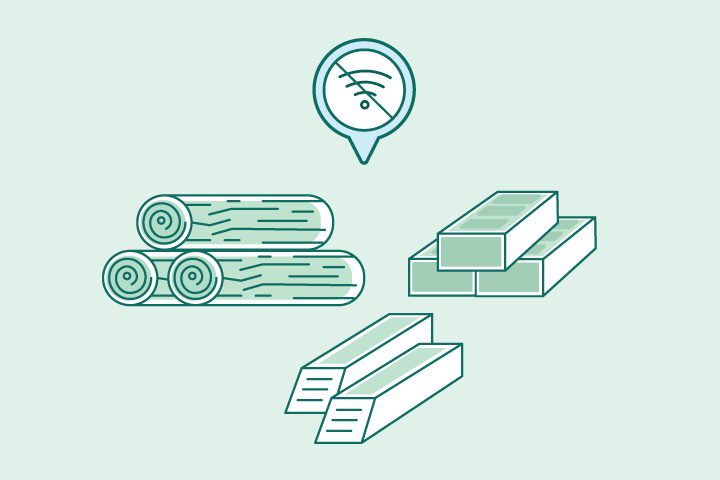
Những bức tường dày có tác dụng ngăn tiếng ồn nhưng lại cản trở chức năng Wi-Fi. Các vật liệu cản tín hiệu WiFi nhiều nhất là kim loại, bê tông và gạch.
Nếu bên trong bạn có tường bê tông hoặc tường gạch, hãy đầu tư vào một vài điểm truy cập không dây, sau đó đặt chúng càng gần các thiết bị được đề cập càng tốt. Điều này sẽ tạo ra một mạng cục bộ không dây (WLAN) giống như các mạng được tìm thấy trong văn phòng, giúp cải thiện cường độ tín hiệu và tăng số lượng thiết bị mà mạng có thể hỗ trợ.